Sivutetun raportin julkaiseminen Power BI -palveluun
KOSKEE: Power BI Report Builder
Power BI Desktop
Tässä artikkelissa kerrotaan, miten voit julkaista sivutetun raportin Power BI -palveluun lataamalla sen paikallisesta tietokoneesta.
Vaatimukset
Power BI:n sivutettujen raporttien (.rdl-tiedostojen) käyttöoikeusvaatimukset ovat samat kuin Power BI -raporteissa (.pbix-tiedostot).
- Et tarvitse käyttöoikeutta Power BI:n raportin muodostimen lataamiseen Microsoft Download Centeristä ilmaiseksi.
- Maksuttomalla käyttöoikeudella voit julkaista sivutettuja raportteja Omaan työtilaan Power BI -palvelussa. Lisätietoja on artikkelissa Ominaisuuksien saatavuus käyttäjille, joilla on maksuttomia käyttöoikeuksia Power BI -palvelussa.
- Power BI Pro - tai PPU-käyttöoikeudella voit julkaista sivutettuja raportteja muihin työtiloihin. Työtilassa on oltava myös vähintään osallistujan rooli .
- Tarvitset tietojoukon muodostamisoikeuden.
- Jos raportin tietolähde on paikallinen, sinun on asennettava yhdyskäytävä. Lue lisää paikallisista yhdyskäytäviä koskevista. Kun olet ladannut raportin, muodosta yhteys paikalliseen tietolähteeseen käyttämällä yhdyskäytävää.
Julkaise raportin muodostimesta Power BI -palveluun
Luo raportin muodostimessa uusi sivutettu raportti tai avaa aiemmin luotu sivutettu raportti Power BI -palvelusta. Jos avaat aiemmin luodun sivutetun raportin palvelusta, Tallenna-vaihtoehto ei ole käytössä, koska päivität raporttia, joka on reaaliaikainen Power BI -palvelussa.
Valitse Raportin muodostimen Tiedosto-valikosta Julkaise.
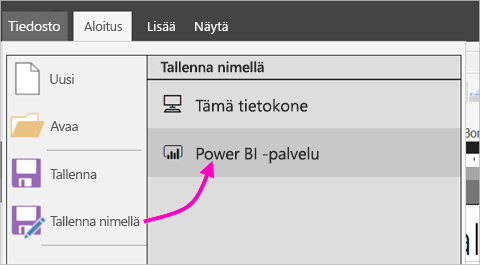
Jos et ole vielä kirjautunut Power BI:hin, sinun on kirjauduttava sisään tai luotava tili nyt. Valitse Raportin muodostimen oikeasta yläkulmasta Kirjaudu sisään ja suorita vaiheet.
Valitse työtila vasemmalla olevasta työtilaluettelosta. Kirjoita Tiedostonimi Tallenna-ruutuun.>
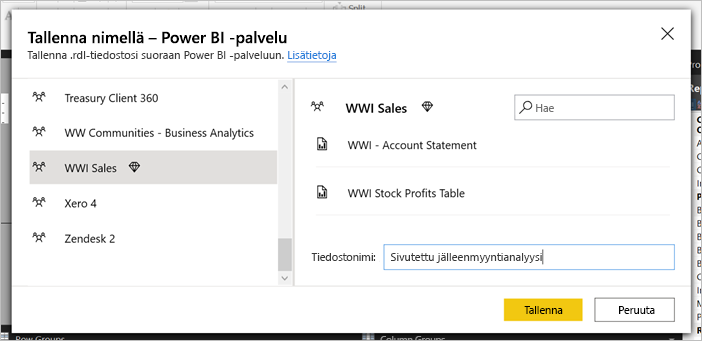
Avaa Power BI -palvelu selaimessa ja etsi työtila, jossa julkaisit sivutetun raportin.
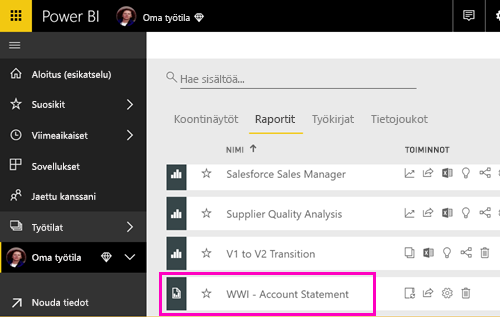
Valitse sivutettu raportti avataksesi sen Power BI -palvelussa. Jos siinä on parametreja, sinun on valittava ne, ennen kuin voit tarkastella raporttia.
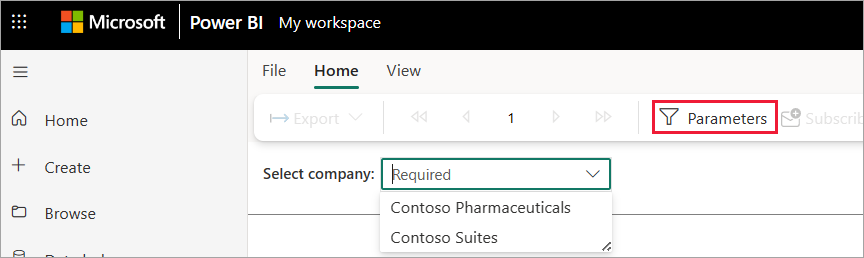
Jos raportin tietolähde on paikallinen, lue tästä artikkelista, miten voit muodostaa yhteyden yhdyskäytävään , jotta voit käyttää tietolähdettä.
Lataa sivutettu raportti Power BI -palvelusta
Voit myös aloittaa Power BI -palvelusta ja ladata sivutetun raportin.
Muistiinpano
Tällä hetkellä et voi tuoda sivutettua raporttia OneDrivesta tai SharePointista.
Luo sivutettu raportti Raportin muodostimessa ja tallenna se paikalliseen tietokoneeseen.
Avaa Power BI -palvelu selaimessa ja etsi työtila, jossa haluat julkaista raportin.
Valitse Lataa, ja etsi sitten sivutettu raportti valitsemalla Selaa .
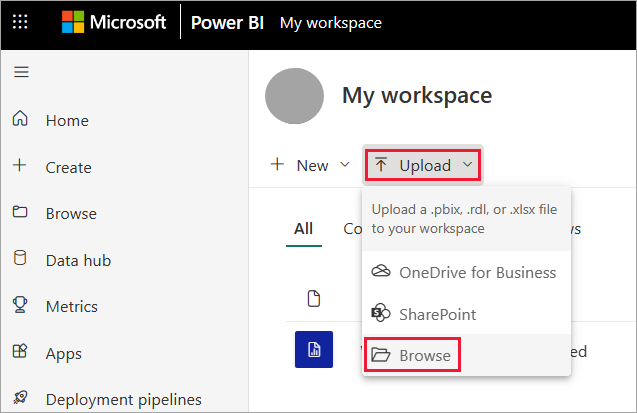
Jos haluat muokata tunnistetietojasi, valitse raportin nimen vieressä olevat kolme pistettä ja valitse sitten Hallitse.
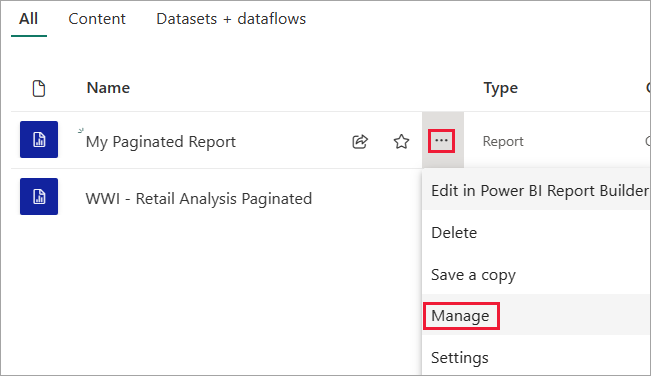
Valitse Jatka>Muokkaa tunnistetietoja.
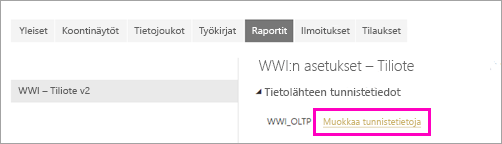
Määritä tunnistetiedot >Kirjaudu sisään.
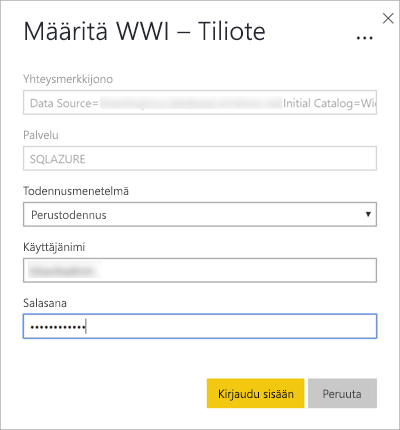
Avaa raportti Power BI -palvelussa valitsemalla se. Jos siinä on parametreja, sinun on valittava ne, ennen kuin voit tarkastella raporttia.
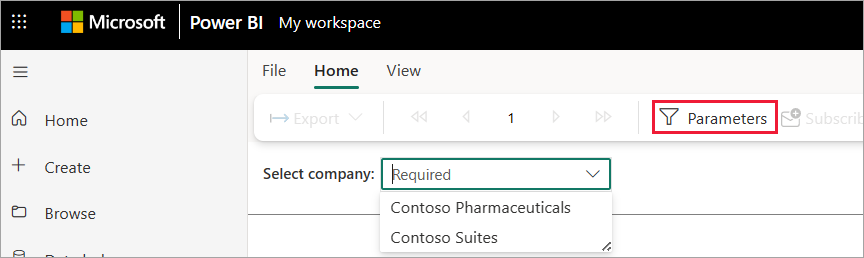
Jos raportin tietolähde on paikallinen, lue lisätietoja yhteyden muodostamisesta yhdyskäytävään seuraavasta osiosta tietolähteen käyttämiseksi.
Yhdistä yhdyskäytävään
Jos sivutetun raportin tietolähde on paikallinen, sinun on luotava yhdyskäytävä tai muodostettava siihen yhteys, jotta voit käsitellä tietoja, kuten muidenkin Power BI -raporttien kohdalla.
Valitse asetuskuvake oikeasta yläkulmasta ja valitse sitten Yhteyksien ja yhdyskäytäviä.
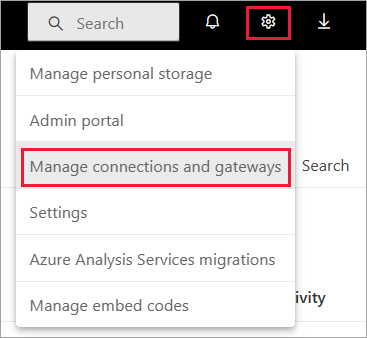
Lisätietoja on Artikkelissa Mikä paikallinen tietoyhdyskäytävä on Power BI -palvelussa.
Huomioitavat asiat ja rajoitukset
- Sivutetun raporttitiedoston suurin tiedostokoko, jonka tunniste on .rdl, on 12 Mt. Jos RDL-tiedostosi on suurempi, se johtuu yleensä suurten upotettujen kuvien käytöstä, jolloin harkitse ulkoisten kuvien käyttämistä tai upotettujen kuvien koon pienentämistä.